ここでは、ドメインをWebnodeに移管せずに割り当ててホームページと接続する方法をご紹介します。
ドメインとプロジェクト(サイト)を接続する場合、プレミアムプランが必要になります。手続期の前に有料プランのお申込みをお願いします。 まだ有効なプレミアムプランがつなぎたいプロジェクトにない場合、こちらを参照ください。
Webnodeの管理画面でドメインを割り当て、現在のドメイン管理会社(レジストラ)のドメイン設定画面でDNSレコードを設定しましょう。ドメインの割り当ては、ドメインのレコードにある程度知識がある方にお勧めします。設定はWebnodeの外で行われるため、私たちは直接関わることができません。難しい場合や設定の質問等は 設定画面を管理している、ドメインの現在の管理会社に問い合わせいただく必要があります。また、この割り当てはWebnodeの管理外で設定するため、Webnodeは間違った設定に関しての一切の責任を負いません。
Webnodeの管理下にドメインを置きたい場合、Webnodeへドメインの移管を行っていただけます。
移管しないでドメインを割り当てる
1. 自分のドメインを主要ドメインとして設定できます。管理画面の管理をクリックしてドメイン管理を選択します。
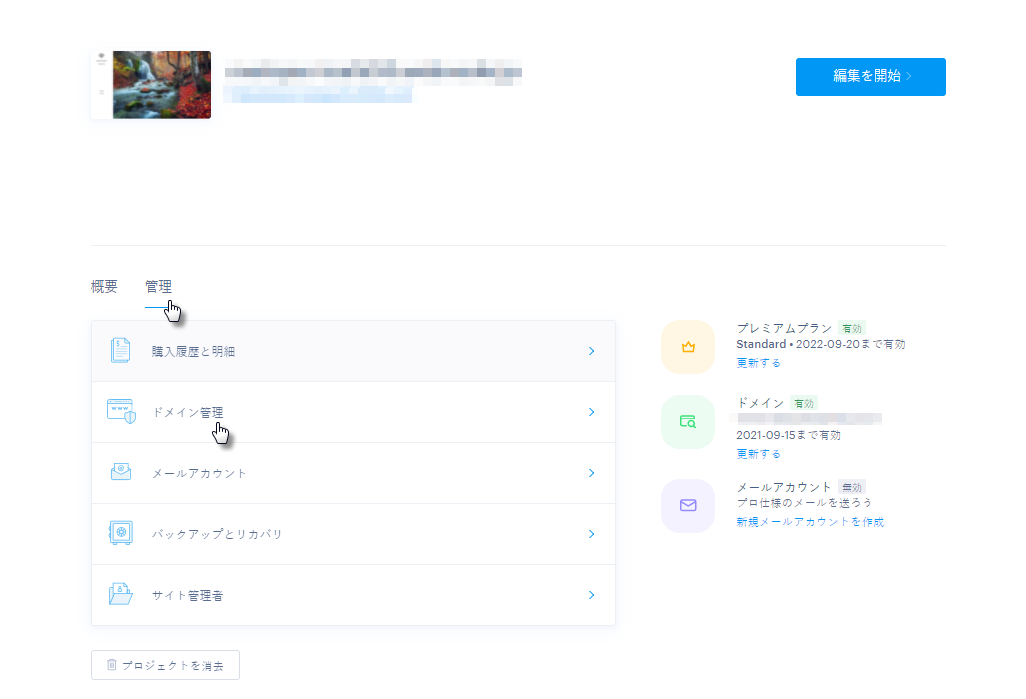
2. 編集画面からアクセスする場合は、右上の設定をクリック。
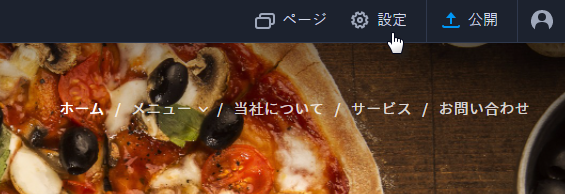
3. 出てきた画面左メニューでドメインを選び、右のボタン下のすでにあるドメインを使うをクリック。
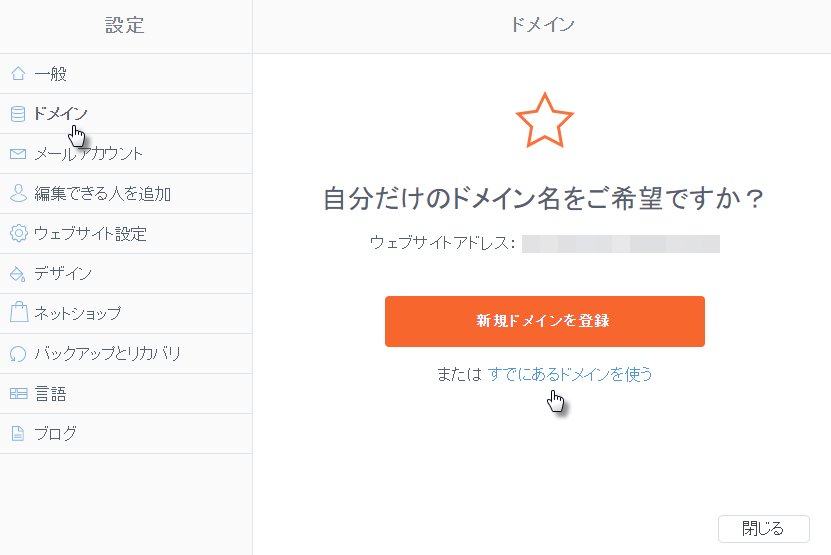
4. ドメインの移管をクリック。
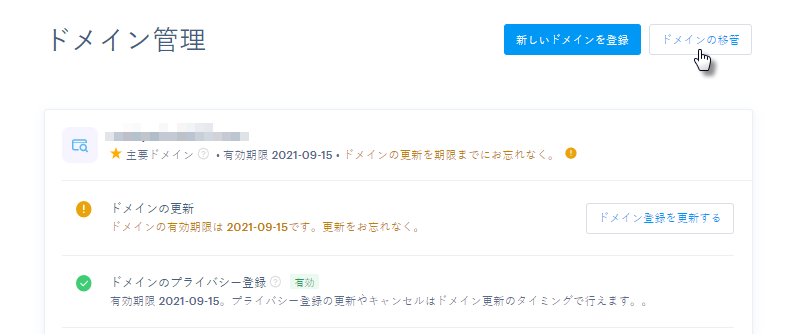
5. 画面の下に行き、よくある質問の左下、ドメイン移行をせずに独自ドメインを使用することはできますか?をクリックすると、文章が出てきます。青字のここ をクリック。
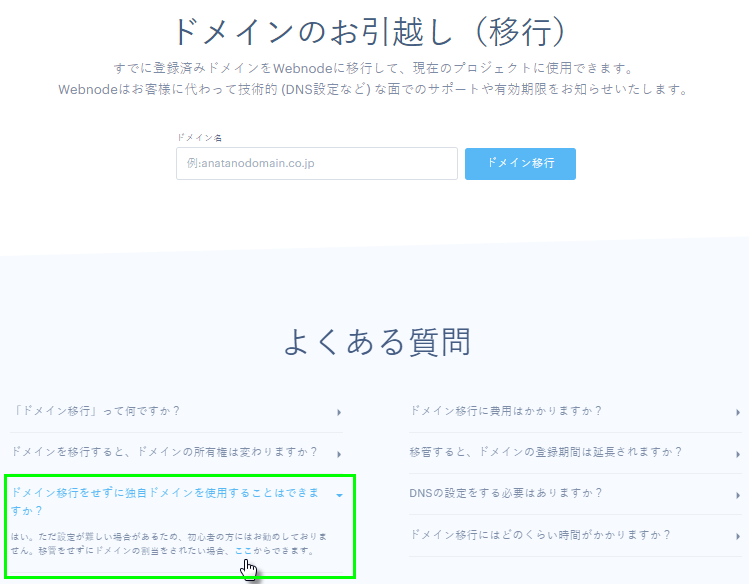
6. 出てきたウィンドゥに割り当てるドメイン名を入力し、ドメインを追加をクリック。

7. さあ、ここで設定に必要なドメインのDNSレコードが出てきます。これらのレコードを現在のドメイン管理会社(レジストラ)で設定ください。
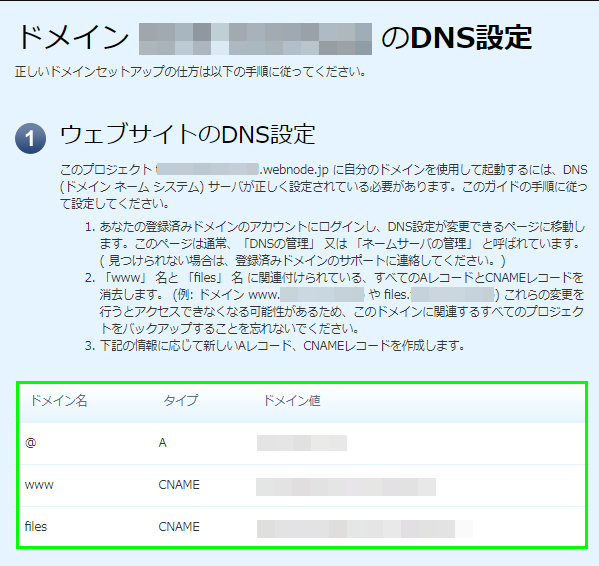
8. Webnodeでメールサービスを利用する場合、次の②で出てくるMXレコードが上記と同じように必要になります。設定をお願いします。Webnode のメールサービスを使わない場合は次に進んでください。
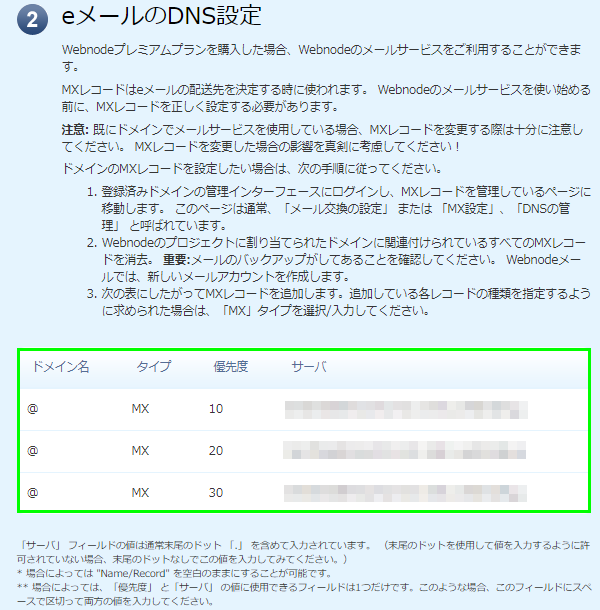
9. DNS設定の最後に次へをクリックしてドメイン管理の画面に戻ります。DNSレコードが管理会社の画面で設定された後(通常24時間ほど)ドメイン設定画面でドメインを認証し、主要ドメインとして登録する作業が必要です。
10. ドメインを認証するには、ドメイン管理ページをリフレッシュします。(F5キーでできます)
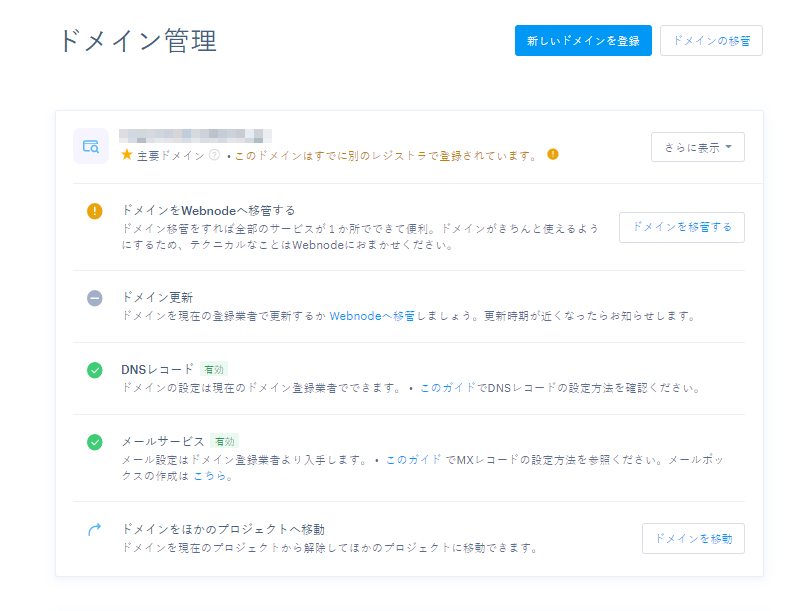
11. 認証が済んだら、ドメインがアクティブになります。ドメインが認証されたらドメイン詳細画面で主要ドメインの設定をします。
ポイント:
ドメインの認証は時間がかからないので、DNSレコードの設定を終えたら認証作業を試してみることができます。24時間以上かかってもドメインの認証ができない場合、DNS設定を再度確認しましょう。もう一度手順を確認し、上記の注意をよく読んでみてください。また割り当てているドメインが、Webnode以外へ接続するAAAAレコードになっていないかも確認ください。認証が済むまでは。ドメイン管理にある画面で詳細を確認できます。
MXレコードも設定する場合、認証後にメールボックスを作成できます。メールサービスに関してはこちら。
ドメインのDNSレコードが正しく設定されていれば、ドメイン認証から24時間以内に自動的にHTTPS証明が適用になります。この証明は無料です。もし時間がたってもHTTPSにならない場合、Webnode問合せまでお問合せください。